Parar a rotação automática da tela no Android
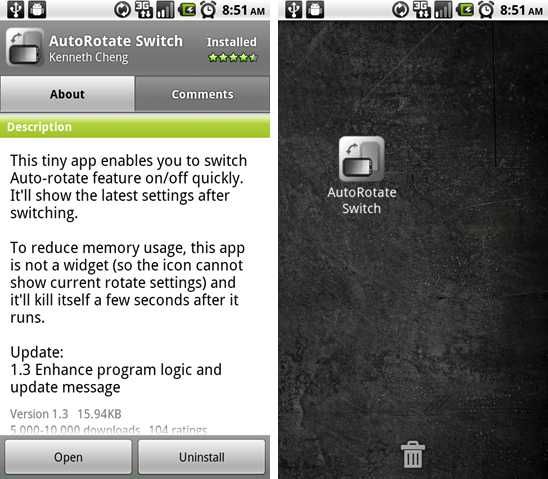
Links rápidos
- Criar um atalho para alternar a rotação automática
- Maneira integrada de desativar a rotação automática
- Alternativas e quando isso pode falhar
Do you lay in bed and read email or twitter on your phone in portrait mode? Doesn’t it drive you crazy when the screen rotates into landscape mode? Here’s the quick way to solve that problem. There’s actually a couple of ways to solve the problem, but we’ll show you two ways to solve the problem—one that makes sense, and the other that will only really work for people with a hardware keyboard.
Criar um atalho para alternar a rotação automática
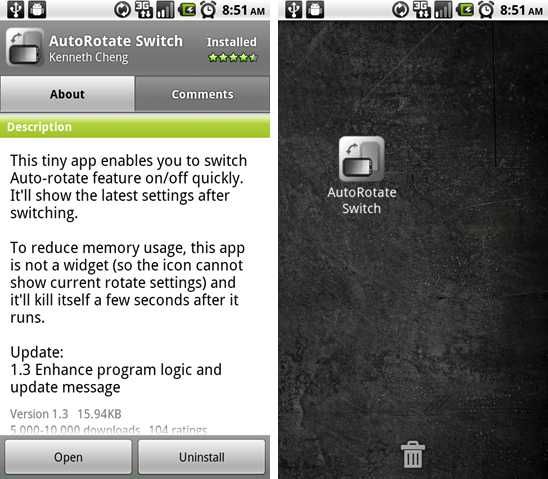
Esta é, de longe, a melhor opção para a maioria dos usuários. Funciona em quase todos os aparelhos. Instale um pequeno aplicativo que cria um atalho no ecrã inicial. Toque no atalho quando quiser travar a orientação; toque de novo para voltar a permitir a rotação.
Passos rápidos:
- Abra a Play Store e pesquise por “AutoRotate Switch” ou termos similares.
- Instale um aplicativo que funcione como atalho (não um widget que rode em segundo plano).
- Arraste o atalho do app para a tela inicial.
- Toque no atalho para alternar: ele mostrará mensagens como “Switching OFF Auto-rotate” (Desativando auto-rotate) e “Switching ON Auto-rotate” quando reativar.
Nota: alguns apps gratuitos podem tornar-se pagos no futuro. Se isso acontecer, procure alternativas semelhantes que ofereçam um atalho e não consumam RAM em segundo plano.
Maneira integrada de desativar a rotação automática
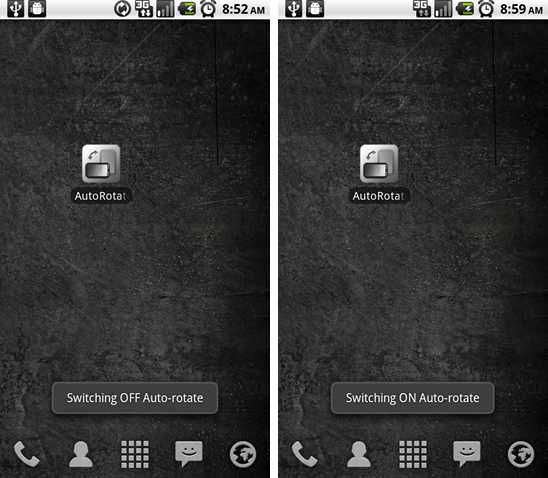
Em muitos aparelhos (especialmente modelos mais antigos, como Droid/G1/Droid 2), você pode manter a tela sempre em modo retrato. Vá em Configurações → Tela (ou Exibição) e desmarque “Auto-rotate screen” (Rotação automática da tela). A tela ficará fixa em retrato a menos que um teclado físico seja estendido.
Passos rápidos:
- Abra Configurações → Tela/Exibição.
- Desative a opção Rotação automática.
Isso é simples, mas exige que você entre nas configurações sempre que quiser alternar. O atalho é mais prático.
Importante: em versões recentes do Android existe um botão de Bloqueio de Rotação no Painel de Configurações Rápidas. Puxe a área de notificações para baixo duas vezes (ou com dois dedos) e procure o ícone de rotação. Ele bloqueia/reestabelece a rotação sem instalar nada.
Alternativas e quando isso pode falhar
- Botão do Painel de Configurações Rápidas: disponível em Android 9+ na maioria dos aparelhos. Mais rápido que entrar em Configurações.
- Apps de terceiros com modo de perfil: permitem bloquear orientação por app ou por horário. Útil se você quer a tela fixa só em certos apps.
- Apps que forçam orientação: alguns players de vídeo ou leitores têm suas próprias configurações de orientação e podem ignorar a configuração global.
- Teclados físicos: em telefones com teclado deslizante, a presença do teclado pode forçar a mudança para paisagem mesmo com a rotação global desligada.
Quando não funciona:
- Aplicativos em modo imersivo (jogos, players) podem controlar a orientação por conta própria.
- Alguns lançadores ou configurações de desempenho podem restringir a ação de atalhos ou widgets.
- Versões personalizadas do Android (skins do fabricante) podem renomear ou mover a opção de rotação para outra seção.
Mini-método: decidir rápido qual solução usar
- Você quer trocar com frequência? Use um atalho ou o botão nas Configurações Rápidas.
- Você quer bloquear permanentemente? Desative Rotação automática nas Configurações → Tela.
- Você precisa de bloqueio por app? Procure apps que definam orientações por aplicativo.
- Usa teclado físico e quer sempre retrato? Verifique a opção do fabricante (em alguns aparelhos a rotação segue o teclado).
Checklist por função
- Usuário casual
- Instalar e colocar atalho na tela inicial; aprender o ícone de alternância.
- Ou usar o botão de rotação nas Configurações Rápidas.
- Usuário avançado
- Instalar app com perfis (bloqueio por app/por horário).
- Testar comportamento em apps de vídeo e leitores.
- Administrador de TI / Suporte
- Documentar política de orientação para modelos suportados.
- Testar em builds personalizados e firmwares de fabricantes diferentes.
Pequeno Glossário (1 linha cada)
- Rotação automática / Auto-rotate: ajuste que permite à tela mudar entre retrato e paisagem conforme o sensor de orientação.
- Modo retrato: orientação vertical da tela.
- Modo paisagem: orientação horizontal da tela.
- Atalho: ícone na tela inicial que executa uma ação rápida.
- Configurações Rápidas / Quick Settings: painel superior com atalhos para funções do sistema.
Sugestão de publicação para redes (social preview)
- Título curto: Bloqueie a rotação da tela no Android
- Descrição: Aprenda a travar a orientação com um atalho rápido, pela Configuração de Tela ou usando o botão de Configurações Rápidas do Android.
Anúncio curto (100–200 palavras)
Cansado de ver a tela virar enquanto lê deitado? Existem soluções simples: o método mais prático é instalar um atalho que alterna o bloqueio de rotação com um toque. Se prefere não instalar nada, desative “Rotação automática” em Configurações → Tela ou use o botão de Bloqueio de Rotação no painel de Configurações Rápidas (em aparelhos modernos). Para quem precisa de controle por aplicativo ou por horário, há apps que criam perfis de orientação. Atenção: alguns apps ainda podem forçar a própria orientação e teclados físicos podem alterar o comportamento. Siga o checklist deste guia para escolher a solução certa para seu uso.
Conclusão
Se quiser praticidade imediata, instale um atalho que alterne o bloqueio de rotação. Para uma mudança permanente, use as configurações de Tela. Em aparelhos modernos, o atalho do Painel de Configurações Rápidas costuma ser a solução mais rápida. Teste a opção que melhor se encaixa no seu uso diário.
Resumo: atalho = rápido e prático; Configurações → Tela = simples e definitivo; Painel de Configurações Rápidas = ideal em Android moderno.
Materiais semelhantes

Instalar e usar Podman no Debian 11
Apt‑pinning no Debian: guia prático

Injete FSR 4 com OptiScaler em qualquer jogo
DansGuardian e Squid com NTLM no Debian Etch

Corrigir erro de instalação no Android
